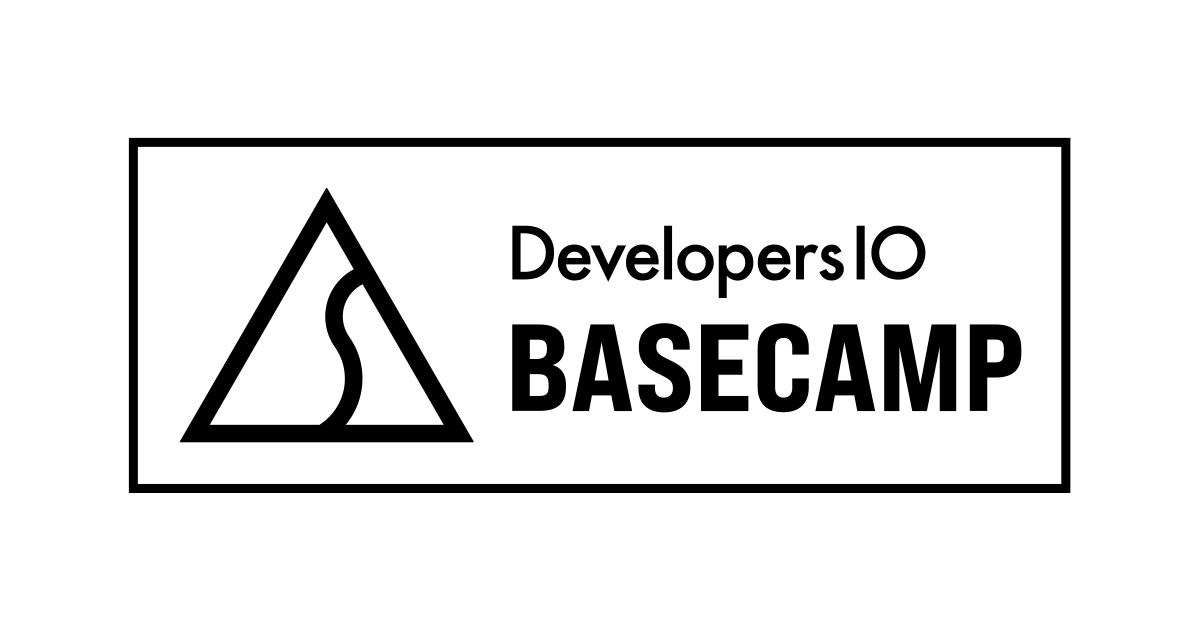
フリーランスの方向け「CMパートナーズ」の案件で利用するツールのご紹介 #deviocamp
こんにちは、ニシヤマです。
クラスメソッドの子会社プロパゲートのIT推進事業で提供しているサービス「CMパートナーズ」でフリーランスの方に案件をご紹介した際に利用するツールと一部のツールで私なりの便利な利用方法をご紹介します。
「CMパートナーズ」ではフリーランスエンジニアの方に案件をご紹介し、お仕事を受けていただける場合には基本的に弊社メンバーと同じツールを利用して案件対応していただくことになります。会社ごとに利用ツールが異なることがあるためこちらのブログで弊社メンバーやお客様とのコミュニケーションに利用しているいくつかのツールをご紹介いたします。
ツール群
「CMパートナーズ」の案件で利用する基本的なツールは以下になります。
それでは各ツールを紹介をしていきます。
Slack
最初にご紹介するのはSlack Technologies社の提供するコミュニケーションツールのSlackです。既に多くの企業でも採用されおり利用したことがある方も多いかと思います。 Slackでは基本的にテキストでのコミューニケーションを想定しており、CMグループでは社員間のコミュニケーション、場合によってはお客様のワークスペースに招待いただきお客様と直接やりとりする場合もあります。プロパゲートの「CMパートナーズ」ではフリーランスエンジニアの方とプロパゲート社員で案件のご紹介、案件対応中は案件専用チャンネルでの相談やフォローなどに利用しています。
このSlackにはワークスペースというグループの単位があり、このワークスペースに所属するメンバーはダイレクトメッセージ(DM)で 1対1〜最大9人でのやりとりや、ワークスペースの中に特定の話題のチャンネルを作成することで相互にコミュニケーションが可能です。
チャンネルに関しては誰でも参加・閲覧することが可能なパブリックチャンネルと、招待されたメンバーのみが参加・閲覧可能なプライベートチャンネルの2種類があります。
「CMパートナーズ」においてはフリーランスエンジニアの方に相談やフォローをする際に個人情報や案件情報を含む情報をやりとりするため プライベートチャンネル を利用しています。
また、フリーランスエンジニアの方とコミュニケーションする際には弊社のワークスペースへの招待ではなくSlack コネクトという機能を利用して特定のプライベートチャンネルにのみご招待します。Slack コネクトで招待する際、Slackワークスペースのオーナーまたはメンバーとして参加している必要がありますので事前にアカウント作成しておいていただけるとスムーズだと思います。
こんな使い方もあるよ
ここで私なりの便利な利用方法をいくつかご紹介します。
返信できない時はリアクションを使う
Slackを利用したコミュニケーションの場合、相手の状態が見れない非同期でのやりとりになることになりますが受け取った側がメッセージは見たけど事情により後で返信する場合もあると思います。そんな時はメッセージにリアクションをすることで投稿主に対してメッセージを見ているということを伝えることができます。弊社のワークスペースですとカスタムリアクションも利用しているのでこのような後で対応することを伝えるリアクションも存在します。
リマインダーを使う
Slackにはリマインダーの機能があります。 好きなタイミングで定期的や一度だけなどチャンネルに任意のメッセージをポストすることが可能です。タスクの期日や週次で報告が必要な場合などにリマインダーを設定することで忘れてしまうことを防止がしやすいです。
また、私は自分で定期的に実施するタスクなどのリマインドで自分をメンションし、対応後にメッセージにリアクションをすることでタスクを処理したかどうかがわかりやすくしています。
予約投稿を使う
自分が他のメンバー宛にメッセージを送る際には、予約投稿を利用することで任意の時間にメッセージを送信することも可能です。今メッセージを送っても相手が見れないことがわかっている場合などにはこちらの機能を利用することで連絡することを忘れず相手にも通知が行かない様にすることができますね。
日付も指定できるので週明けに連絡しよう。なんて時にもこちらの機能が便利です。
Backlog
続いてのツールはNulab社の提供するタスク管理ツールのBacklogをご紹介します。 こちらはトピックごとにチケット(Backlogでは「課題」と言う)を発行、担当者や優先度、期日やマイルストーンなどを設定することでプロジェクトのタスク管理をするツールになります。他にもBacklogにはWikiやファイル管理、Git/Subversionの機能も持っています。(一部機能は有効化が必要)
※画像は課題作成画面
Backlogの利用はNulab社のヌーラボアカウントが必要になります。Backlogには組織とプロジェクトという単位があり、自身のヌーラボアカウントを特定の組織に招待・参加させることで組織内のプロジェクトに参加することが可能となります。プロジェクトには案件関係者が参加しており、プロジェクト内の課題やWikiを参照・編集が可能です。
「CMパートナーズ」においてはお客様とのタスク管理にBacklogを利用することが多く、お客様毎や案件毎にBacklogのプロジェクトを作成しています。そのためフリーランスエンジニアの方に案件をご対応いただく際はヌーラボアカウントを作成いただき弊社の組織に招待、案件プロジェクトに追加して課題発行やコメントでのお客様とのコミュニケーションとっていただきます。
お客様によってはお客様自身がBacklogを契約しておりお客様の組織に招待されてコミュニケーションをとる場合や、また類似のタスク管理ツールのRedmineや、AtlassianのJIRAを利用する可能性もあります。
こんな使い方もあるよ
Backlogでは以下の機能を利用することでタスク管理がしやすくなっています。
親子課題を使う
Backlogの課題には親子関係を設定が可能です。親課題のみでは複数のトピックが混在してしまう場合に、より細かなトピックに分けた子課題を作成することで課題の中での会話を限定することが可能です。その場合、子課題が完了することで親課題のタスクも完了することになります。
以下の様に同じ親に関連する課題の状況も一覧で見ることが可能です。
Cacoo
こちらもNulab社の提供するオンライン作図ツールのCacooで、Backlogと同様にヌーラボアカウントを紐づけることで利用可能です。
CMグループでは基本的に構成図を作成する場合などに利用しており、他のアカウントに対して図や図をまとめるフォルダに権限を付与することで共有や共同編集も可能です。作成した図をPNGやJPEGにエクスポートすることで送付や添付もできます。
Cacooの図には複数のシートを作成することができ案件で必要な全体の構成図、各システム毎の構成図などをシート毎に管理することも可能です。 また、構成図のみではなくフローチャートや、シーケンス図のテンプレートも用意されており作図全般に利用できます。AWSでの利用ではAWSの各サービス、コンポーネントのアイコンが用意されており簡単にAWSシステムの構成図を作成が可能です。
参考:AWSやAzureの最新アイコンも!Cacooで使えるアイコンとその使い方
「CMパートナーズ」においてはお客様のシステムの構成図を作成する場合にCacooを利用することが多いです。そのままCacooの図をお客様に共有はできませんが出来上がった構成図をエクスポートしBacklogなどで共有しています。
こんな使い方もあるよ
図にバージョンを設定する
Cacooではアイコンやコネクタを編集した際にアクティビティとして何を行ったか?の履歴が残っています。ただ、それだけではある時点の構成図がどんな状態だったかを思い出すのは困難です。シートをコピーして履歴をシートや画像にエクスポートして残すことは可能ですがシートが肥大化したり画像を保存する必要があります。 そんな時に利用できるのが履歴のバージョン機能です。コメントも付けることができるため構成図を提出した際などにコメント付きでバージョン作成しておくことで、いつでもそのバージョンをCacoo上で見ることが可能です。
Google Meet
次にご紹介するツールはGoogle社の提供するビデオ会議ツールGoogle Meetです。コロナ禍になったことでリモートワークが普及し利用することになった方も多いのでは無いかと思います。URLを共有することで参加リクエストをすることが可能でカメラを使って対面でのミーティングが可能になります。
Googleアカウントを持っていれば利用することが可能でGoogleカレンダーの予定とも連携できるため、ミーティングの予定を登録した際にGoogle MeetのURLを発行し、関係者にURLを共有することで簡単にオンラインミーティングが可能です。
デバイスのカメラを利用してビデオ通話、ビデオをOFFにして音声通話や、画面共有も可能です。パソコンからはブラウザで接続でき、Android、iOS端末からは専用アプリで接続ができデバイスを選ぶことも少ないです。
「CMパートナーズ」では、弊社からの案件紹介時のミーティング、案件対応時のお客様とのキックオフミーティング・定例ミーティングなどで利用します。必要に応じて画面共有をしてオペレーションのダブルチェックなどにも利用しています。共有も画面毎共有ではなくブラウザのウィンドウ単位やタブ単位での共有も可能なので状況により共有しながら資料を見るなんてこともできます。
こちらのビデオ会議ツールもお客様の指定によりZoomやMicrosoft Teamsを利用する場合もありますが弊社としては特に指定がない場合はブラウザだけで利用が可能なGoogle Meetを使うことが多いです。
Opswitch
最後にご紹介するツールは弊社の提供するAWS運用かんたん自動化ツールOpswitchです。
OpswitchではEC2インスタンスの起動・停止、AMI作成、RDS/Auroraのスナップショット作成やリージョン間コピーのジョブなどを設定することが可能なツールになります。 一つの処理を実行することも、設定により複数の処理を同時に実行することも可能です。実行周期も手動での実行や、月次/週次/日次などの定期実行も可能です。 ブラウザから設定が可能なため簡単に設定・変更をしていただくことが可能です。
「CMパートナーズ」においてはお客様のご要望によりAWSのバックアップサービスAWS Backupなどと比較していただきご利用いただく場合があります。Opswitchについてはメールアドレスがあれば無料で利用していただくこともできるのでAWSアカウントをお持ちの方は是非ご利用ください。
さいごに
案件毎に指定があったり、環境によりツールが使えないなどのケースはあるかと思いますが「CMパートナーズ」で案件を対応していただく場合に利用するツールと、ちょっと便利な使い方を紹介しました。フリープランがありブラウザがあれば利用できるものばかりで導入コストも低いので実際に触っていただくことも可能かと思います。
「CMパートナーズ」でご紹介する案件は、リモートワークが前提かつ組織を超えたコラボレーションでフルアサインで案件対応している方もいればパラレルワークの方もいらっしゃいます。一昔前なら難しかったリモートワークですが上記の様なツールの使い方をちょっと工夫することで新しい仕事の仕方も可能です。
このブログで「CMパートナーズ」にご登録を検討されているフリーランスの方が、実際の案件を進める際にどの様にコミュニケーションをとっていくのかといった不安が少しでも解消できればと思います。













